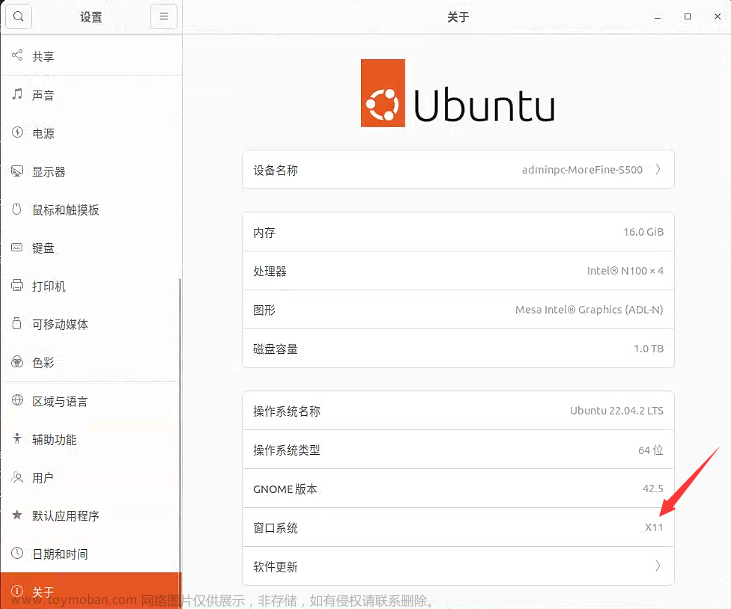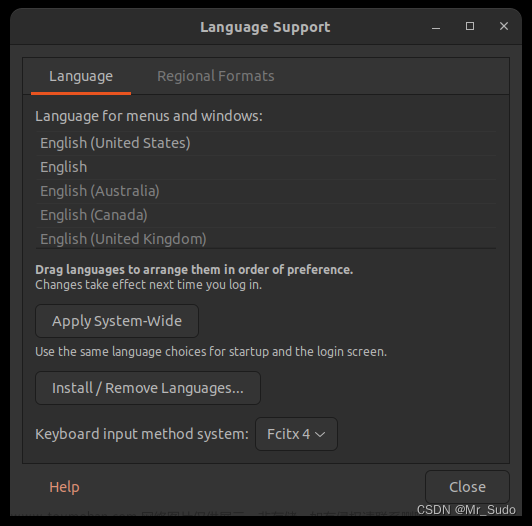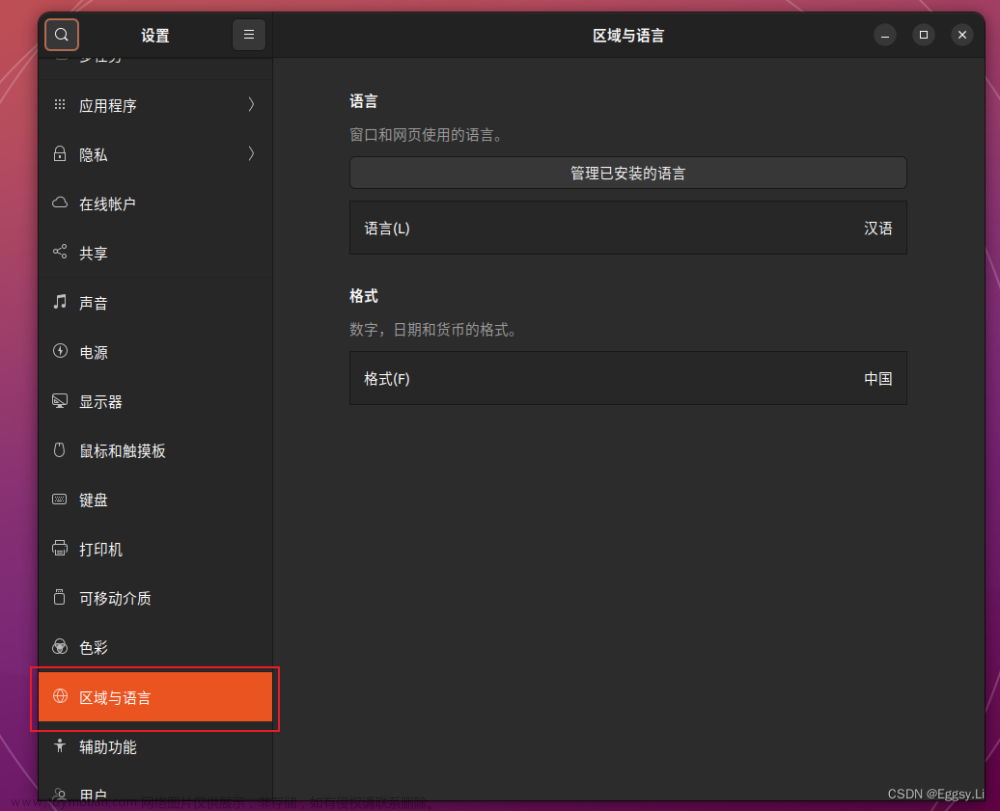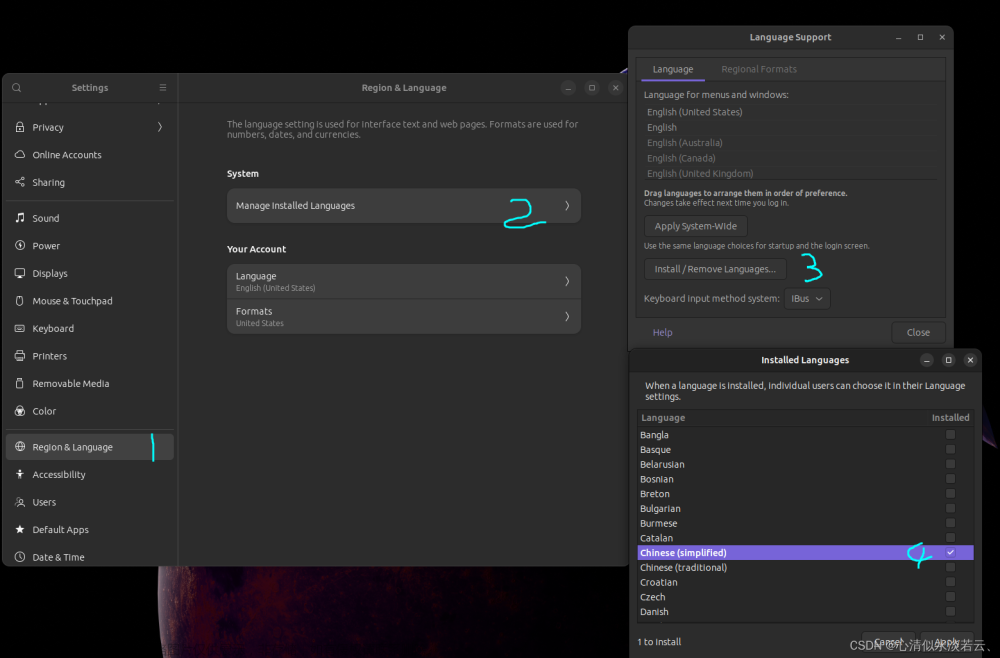参考:
ubuntu解决没有nvcc命令的错误_nvcc没有_妖妖灵誓言的博客-CSDN博客
Linux 进入root管理员权限_linux进入管理员模式命令_Xav Zewen的博客-CSDN博客
Linux 进入root管理员权限_linux进入管理员模式命令_Xav Zewen的博客-CSDN博客
----------------------------------------------解决输入nvcc -V-------------------------------------------------------------
输入nvcc -V 显示sudo apt-get install nvidia-cuda-toolkit安装 ,其实就是CUDA的环境变量没有配置好。
此处用了链接ubuntu解决没有nvcc命令的错误_nvcc没有_妖妖灵誓言的博客-CSDN博客中的第一种方法。
注意:如果你执行了 sudo apt-get install nvidia-cuda-toolkit 命令,nvcc命令可以正常执行,但是运行nvcc --version发现版本为5.5,与原来安装的CUDA 10.0不匹配,这将会导致一系列不兼容问题。
办法一:如果存在nvcc可执行文件,但当前用户无法进入cuda的lib等目录,那是权限问题。
1、进入root用户
sudo su root2、安装vim 的full版本
原作者使用vi ~/.bashrc ,但是在使用过程中我发现按方向键上下左右移动,会出现ABCD的字眼,这是因为ubuntu默认安装的是vim tiny版本,所以我们要安装vim full版本。
sudo apt-get remove vim-common
sudo apt-get install vim 3、在root下配置环境变量,更新配置文件,查看nvcc
这里的9.0可以换成你现在使用的版本,具体可以查看/usr/local/路径下的cuda后面是多少。
vim ~/.bashrc
然后按i进入编辑模式,在文件末尾添加环境变量:
export LD_LIBRARY_PATH=$LD_LIBRARY_PATH:/usr/local/cuda-11.8/lib64
export PATH=$PATH:/usr/local/cuda-11.8/bin
export CUDA_HOME=$CUDA_HOME:/usr/local/cuda-11.8然后按Esc
输入:wq! 保存退出
更新配置文件
source ~/.bashrc
4、执行 nvcc -V, 若结果正常显示,则是文件权限问题,我们可以对cuda文件夹加权限,使普通用户可用
chmod 777 cuda/* -R
5、然后配置普通用户的环境变量文章来源:https://www.toymoban.com/news/detail-772502.html
vim ~/.bashrc
# 在文件末尾添加环境变量
export LD_LIBRARY_PATH=$LD_LIBRARY_PATH:/usr/local/cuda-9.0/lib64
export PATH=$PATH:/usr/local/cuda-9.0/bin
export CUDA_HOME=$CUDA_HOME:/usr/local/cuda-9.0
# wq! 保存退出
# 更新配置文件
source ~/.bashrc然后就可以输入nvcc -V 显示和你安装的cuda 相同的版本
文章来源地址https://www.toymoban.com/news/detail-772502.html
到了这里,关于Ubuntu22.04 系统 解决输入nvcc -V 显示sudo apt-get install nvidia-cuda-toolkit安装 即CUDA环境配置问题的文章就介绍完了。如果您还想了解更多内容,请在右上角搜索TOY模板网以前的文章或继续浏览下面的相关文章,希望大家以后多多支持TOY模板网!